Comment ripper un DVD avec VLC Media Player Windows, Mac et Linux ?
Résumé : Tutoriel pas-à-pas pour ripper un DVD avec VLC sur Windows et Mac. Découvrez les erreurs courantes (blocage, cryptage) et leurs solutions, et comprenez pourquoi un outil dédié comme DVDFab est souvent indispensable pour un résultat parfait.
Table des matières

Vous cherchez à sauvegarder votre précieuse collection de DVD sur votre ordinateur ? VLC Media Player, le célèbre lecteur multimédia gratuit, est souvent cité pour cette tâche. C'est en effet possible, et dans ce guide, nous allons vous montrer exactement comment faire, étape par étape, avec des captures d'écran précises.
Mais notre expérience dans le domaine du traitement vidéo nous a aussi appris une chose : ripper un DVD avec VLC n'est pas toujours un long fleuve tranquille. Que ce soit à cause des cryptages anti-copie, des bugs de lecture ou d'un résultat visuel médiocre, l'opération peut rapidement virer au casse-tête.
C'est pourquoi ce guide va plus loin. Non seulement nous vous guiderons pour utiliser VLC, mais nous vous aiderons à diagnostiquer et résoudre les problèmes fréquents. Enfin, nous vous expliquerons de manière transparente pourquoi et quand il devient judicieux de se tourner vers une solution plus robuste et spécialisée. Notre but ? Que vous repartiez d'ici avec une solution qui fonctionne VRAIMENT pour vous.
Comment ripper un DVD avec VLC Media Player sur Win, Mac et Linux ?
Bien connu pour lire à peu près n'importe quel fichier sur Windows ou Mac, le célèbre logiciel libre VLC a plus d'un tour dans son sac. Au-delà de la simple lecture, il s'avère être un outil gratuit très efficace pour numériser vos vieux CD et DVD. L'idée est simple : transformer vos disques physiques en fichiers numériques pour pouvoir les regarder où vous voulez, sans lecteur externe.
Mais comment s'y prendre concrètement ? Est-ce vraiment la meilleure solution et, surtout, comment réagir si la conversion échoue ? Pas de panique, nous allons décortiquer tout cela ensemble pour que vous maîtrisiez le processus de A à Z.

-
Avant de commencer à essayez la manipulation, assurez-vous d’abord d’avoir fait ces préparatifs:
- Le logiciel VLC Media Player
- Un lecteur ou graveur DVD (qu’il soit interne ou externe)
- Un dossier de destination disposant de suffisamment d’espace pour accueillir la vidéo. La taille nécessaire variera selon le format sélectionné et la structure du DVD. Préparez-vous avec une marge confortable, en prévoyant au minimum 1 Go pour éviter tout problème.
Guide sur comment ripper un DVD avec VLC sur Windows
Un Point Essentiel Avant de Commencer : La Légalité
Avant de foncer tête baissée, un petit rappel juridique s'impose. Si le droit d'auteur protège les œuvres, la loi française prévoit une exception bienvenue : la « copie privée ». Concrètement, vous avez tout à fait le droit de réaliser une copie de sauvegarde d'un DVD que vous avez acheté légalement, tant que celle-ci reste strictement réservée à votre usage personnel et au cercle de famille.
Attention : Le contournement de mesures techniques de protection (comme le cryptage CSS des DVD commerciaux) reste un sujet complexe. Ce guide est fourni à des fins éducatives, dans le respect du droit à la copie privée. Nous n'encourageons en aucun cas la copie ou la distribution d'œuvres protégées.
Étape 1 : Si vous n'avez pas encore téléchargé VLC Player sur votre ordinateur, vous devez d'abord télécharger le fichier d'installation. Visitez simplement ce lien et cliquez sur le bouton de téléchargement. Le système décidera automatiquement du fichier d'installation de VLC Player à télécharger en fonction des spécifications de votre système. Une fois que vous avez téléchargé le fichier d'installation, installez le logiciel. Une fois l'application installée, lancez le VLC Media Player et suivez les étapes suivantes.
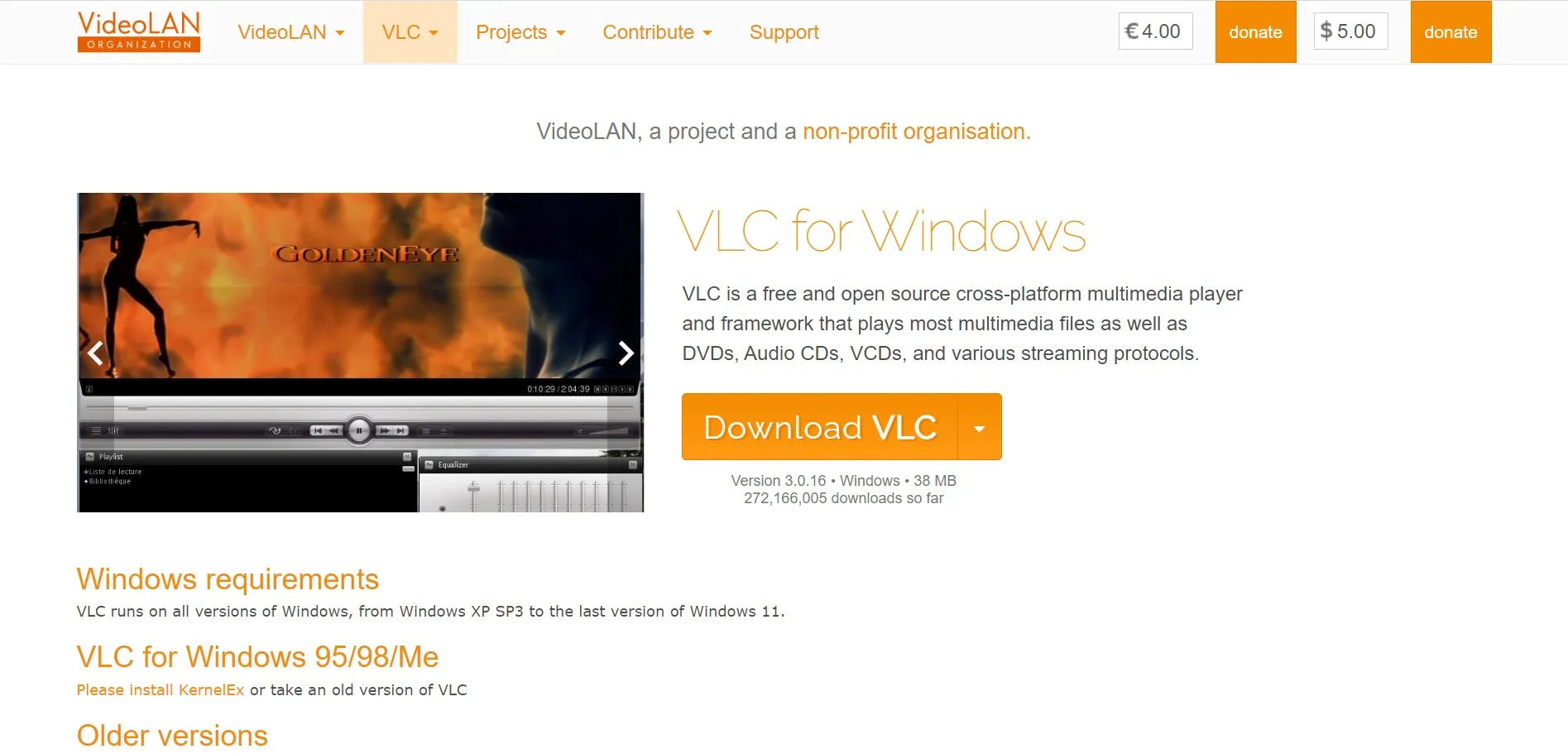
Étape 2 : Une fois que vous avez lancé l'application, vous verrez une fenêtre similaire à celle affichée dans l'image ci-dessous.
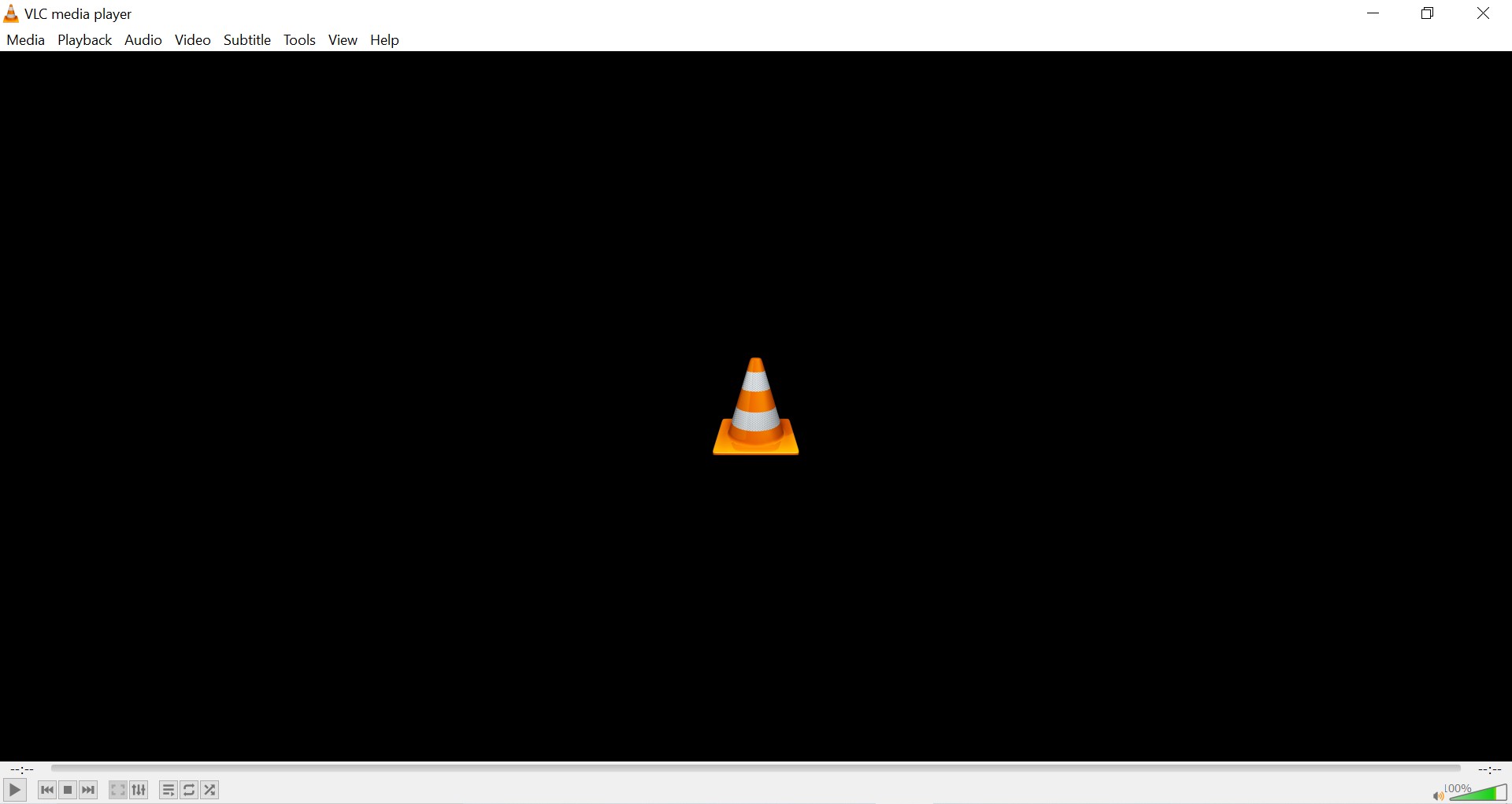
Étape 3 : Repérez l'icône "Media" présente dans la barre supérieure droite. Un menu déroulant apparaîtra, et sélectionnez l'option "Convertir/Enregistrer" affichée vers la fin du menu. Ou bien, vous pouvez vous épargner la corvée et appuyer sur la combinaison suivante : "Ctrl + R". Une fois que vous avez sélectionné l'option, vous verrez une fenêtre semblable à celle illustrée ci-dessous.
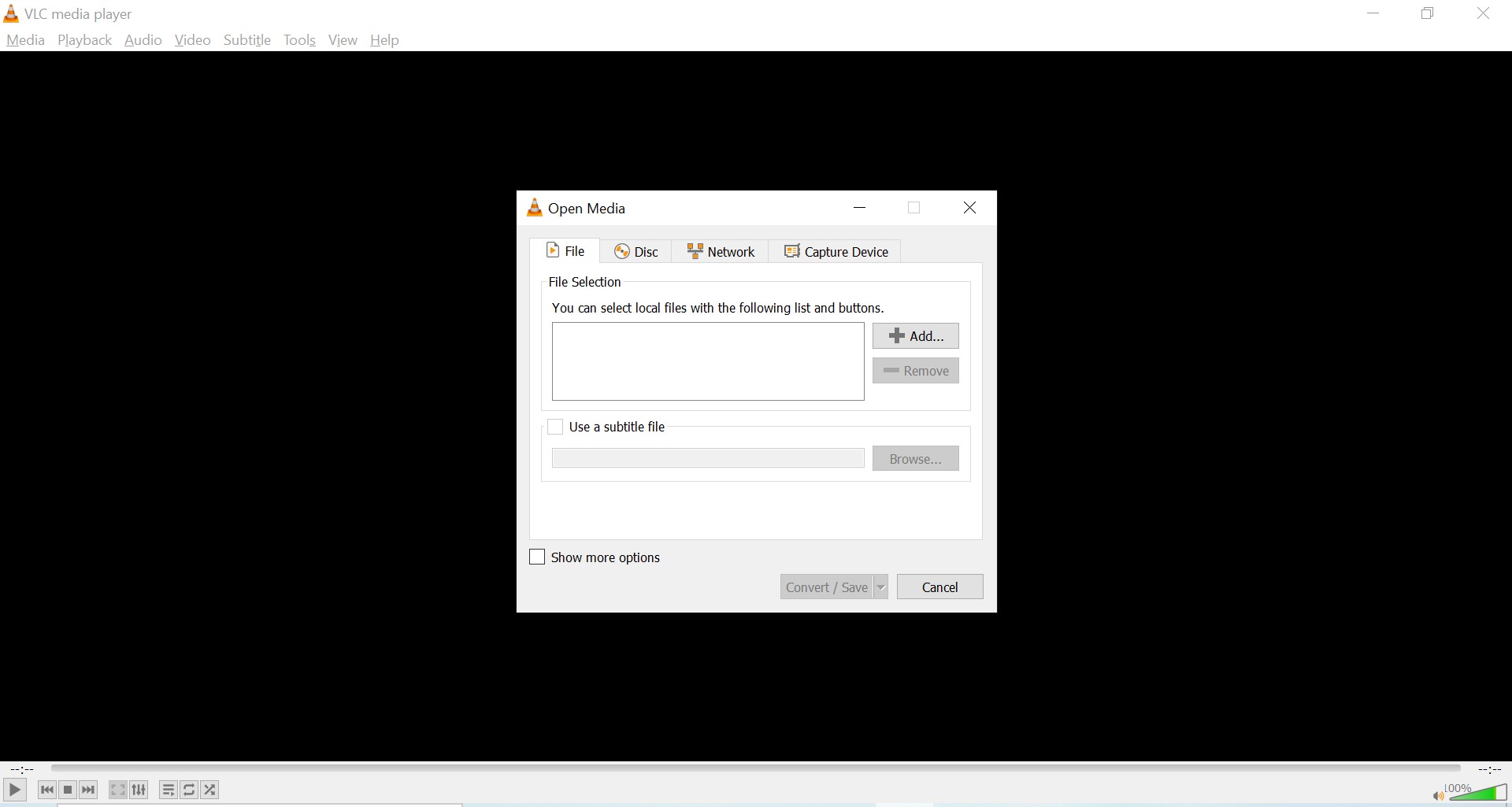
Étape 4 : Sélectionnez l'option "Disque" présente dans la fenêtre "Ouvrir média" qui s'est ouverte après que vous ayez sélectionné l'option Convertir/Enregistrer discutée à l'étape précédente. Une fois que c'est fait, vous verrez quelques options, semblables à celle montrée dans l'image ci-dessous.
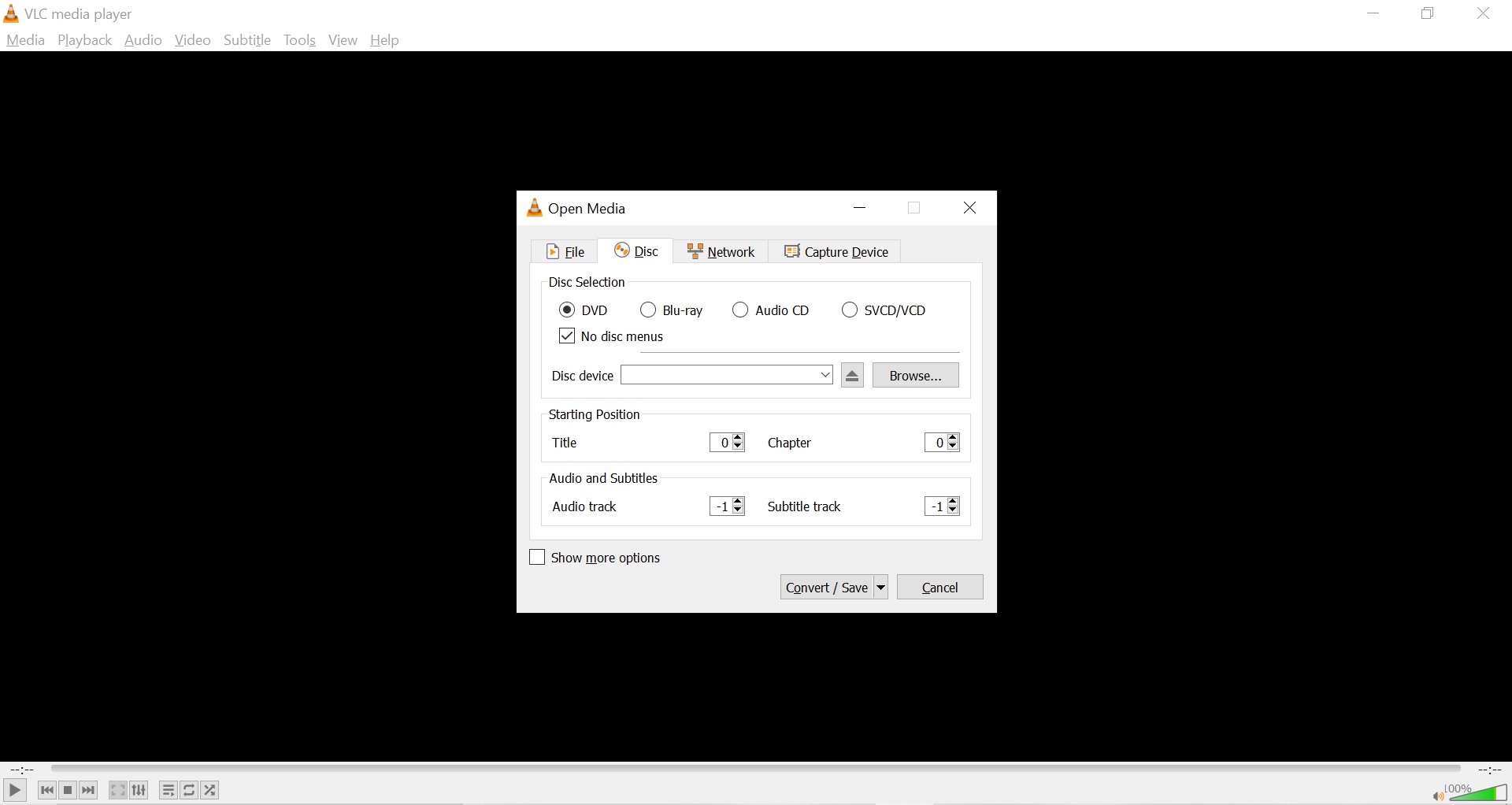
Sélectionnez le format de fichier que vous souhaitez convertir. Par exemple, si vous avez un DVD, un Blu Ray ou un CD audio que vous souhaitez convertir. Une fois que vous avez sélectionné votre format de fichier préféré, repérez l'option "Lecteur de disque". Cliquez sur l'option "Parcourir", et sélectionnez le chemin d'accès correct qui pointe vers votre fichier DVD.
Étape 5 : Après vous être assuré que le chemin d'accès au fichier est correct, gérez les autres paramètres en fonction de vos besoins, ou laissez-les tels quels si vous n'avez aucune idée de la façon de les modifier.
Étape 6 : Une fois que vous avez effectué tous les changements selon vos besoins et vos exigences, cliquez sur l'option "Convertir/enregistrer". Le VLC Media Player commencera alors à ripper votre fichier DVD ou Blu Ray.
Tuto Mac : Extraire un DVD avec VLC étape par étape
Étape 1 : Installer VLC
Si ce n'est pas déjà fait, récupérez la dernière mouture de VLC sur le site officiel. Une version à jour est souvent nécessaire pour gérer les codecs récents.
Étape 2 : Chargez le DVD dans VLC
Insérez votre DVD dans le lecteur de votre Mac. Lancez VLC, et ne cherchez pas midi à quatorze heures : allez dans le menu Fichier > Ouvrir un disque. Sélectionnez votre DVD dans la liste des périphériques détectés.
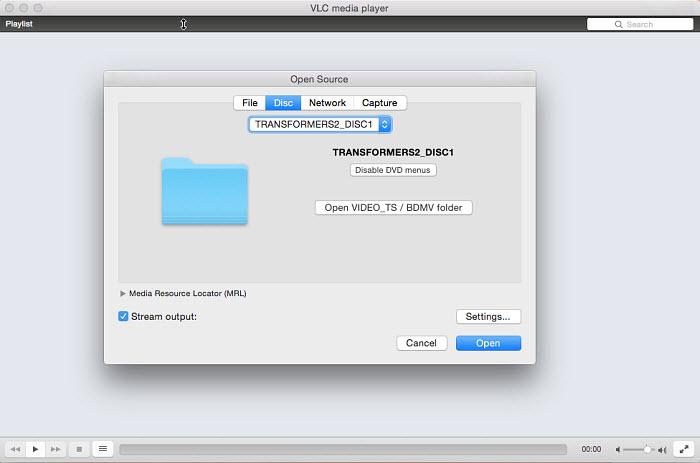
Étape 3 : Désactiver les menus DVD
C'est ici qu'il faut être vigilant : cochez impérativement la case « Pas de menus DVD » (ou « Désactiver les menus »). Pourquoi ? Parce que VLC a tendance à « boucler » indéfiniment sur le menu d'accueil au lieu de ripper le film. Petite astuce : Si vous voulez extraire un épisode précis, repérez son numéro de titre/chapitre en le lisant d'abord normalement, puis reportez ce chiffre ici.
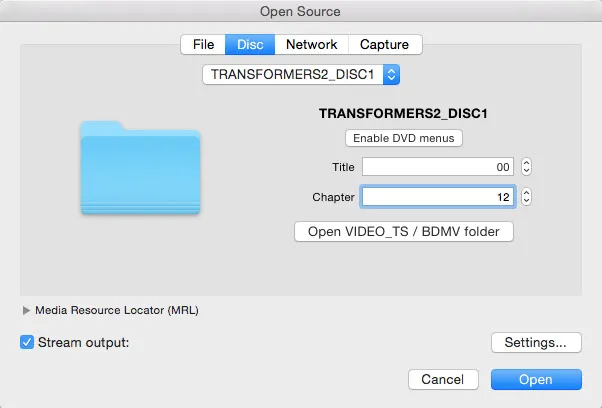
Étape 4 : Configurer les paramètres d'extraction de DVD
Cochez la case Diffuser/Sauvegarder (ou utilisez l'option Convertir / Diffuser selon votre version). Cliquez sur Paramètres. Ici, vous devez définir deux choses essentielles :
- Où ça va ? Cliquez sur « Parcourir » pour choisir le dossier de destination et nommer votre futur fichier.
- Quel format ? Dans la section « Méthode d'encapsulation » ou « Profil », choisissez MP4 ou H.264. C'est le standard qui passera partout.
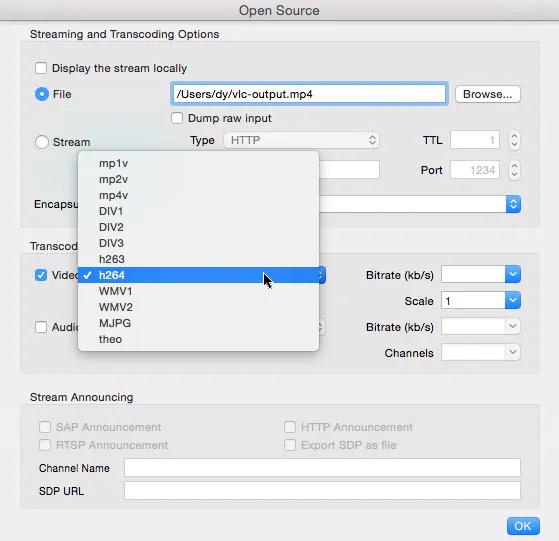
Étape 5 : Commencer le procesus de rip DVD VLC
Tout est prêt ? Cliquez sur Ouvrir (ou Démarrer). Attention, rien ne va s'afficher à l'écran : c'est normal ! La barre de progression en bas va avancer comme si le film était lu en accéléré. Attendez qu'elle atteigne la fin. Voilà, en quelques clics, vous avez transformé votre disque physique en un fichier MP4 propre, prêt à être stocké sur votre disque dur. Simple et efficace.
Comme vous pouvez le voir, convertir un DVD n'a rien de sorcier avec les bons outils. Pourquoi tant de gens restent fidèles à VLC pour cette tâche ? C'est simple :
- Il est totalement gratuit, un argument de poids face aux logiciels payants onéreux.
- L'interface reste abordable, même si vous n'êtes pas un expert en informatique.
- Il offre une flexibilité totale sur les formats (MP4, H.264, etc.) pour s'adapter à vos besoins.
- C'est du tout-en-un : pas besoin d'installer des modules complémentaires bizarres, tout est inclus.
- Il est partout : ça marche aussi bien sur votre vieux PC Windows que sur votre dernier MacBook ou sous Linux.
Comment copier un DVD avec VLC sur Linux
Sur Linux, VLC est presque une religion. Cependant, pour gérer les DVD du commerce (et leurs protections), il ne suffit pas de lancer le logiciel : il faut d'abord installer une petite bibliothèque magique. Ce guide se concentre sur les distributions Debian et Ubuntu, les plus courantes pour le grand public.
Étape 1 - Installer les dépendances et charger le média
Avant de toucher à VLC, il faut lui apprendre à lire les disques cryptés. Ouvrez votre terminal (Ctrl+Alt+T) et tapez la commande suivante : sudo apt install vlc libdvd-pkg Validez l'installation (et les fenêtres de configuration qui peuvent apparaître). Une fois terminé, lancez VLC, insérez votre galette et faites Média > Convertir / Enregistrer.
Étape 2 - Sélectionnez la source du disque et les options spécifiques
Dans l'onglet Disque, assurez-vous que la case « DVD » est cochée. Le détail qui compte : Vérifiez le « Périphérique disque ». Sur la plupart des machines, c'est /dev/sr0. Conseil : Cochez « Pas de menus de disque » pour éviter que l'encodage ne plante en essayant de ripper le menu interactif.
Étape 3 - Définissez le format et le chemin de sortie
Cliquez sur Convertir / Enregistrer. Dans la section « Profil », choisissez le classique Video - H.264 + MP3 (MP4), c'est le plus compatible. Ensuite, cliquez sur Parcourir pour décider où stocker votre fichier et lui donner un nom (ex : MonFilm.mp4).
Étape 4 - Démarrez l’extraction
Tout est bon ? Cliquez sur Démarrer. VLC va alors « lire » le film à toute vitesse sans afficher d'image. C'est bon signe ! Laissez la barre de progression aller jusqu'au bout. Une fois arrêtée, votre fichier vidéo vous attendra sagement dans le dossier choisi.
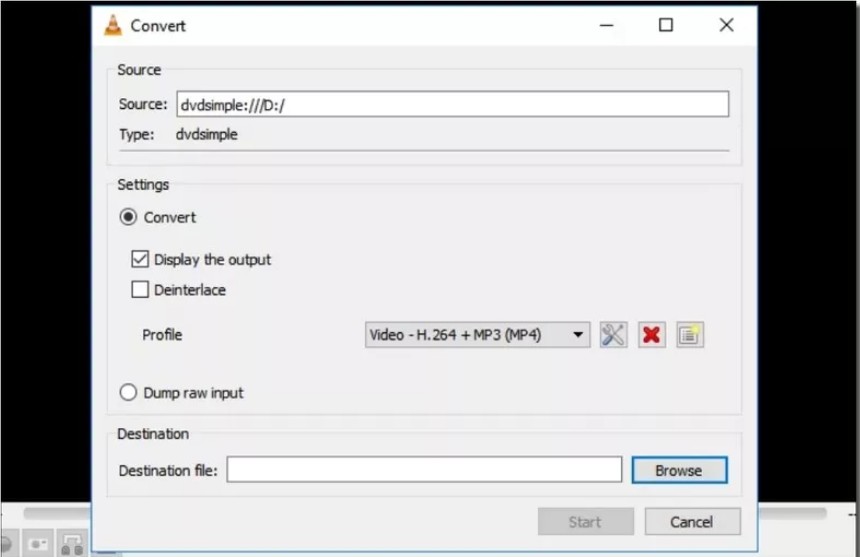
Note : La barre de progression de VLC se comportera comme si le film était en lecture rapide. C'est le signe que le processus d'encodage est en cours. La durée dépendra de la puissance de votre ordinateur et de la longueur du DVD. Une fois la barre de progression arrivée à la fin, votre fichier vidéo sera prêt dans le dossier de destination que vous avez choisi.
Les erreures de rip DVD VLC et la solution ultime
Certains utilisateurs parviennent à convertir un DVD en numérique avec VLC Media Player, tandis que d’autres rencontrent des problèmes. Nous avons compilé les erreurs les plus courantes pour vous aider à identifier votre problème. Si vous le trouvez, poursuivez votre lecture pour découvrir la solution appropriée.
Deux problèmes majeurs lors de copie de DVD avec VLC rencontrés par la plupart
Erreur n°1 : Le rip se bloque ou est incomplet (souvent à cause des protections)
Le symptôme : VLC commence le processus, puis s'arrête en plein milieu, ou le fichier final ne dure que quelques minutes.
La cause probable : C'est le signe typique d'une protection anti-copie (comme CSS, Sony ARccOS, etc.). VLC, seul, ne sait pas comment gérer ces protections modernes conçues pour empêcher la copie. L'installation de la bibliothèque libdvdcss peut aider pour les anciennes protections, mais elle est souvent inefficace contre les plus récentes.
La solution fiable : C'est ici que VLC atteint sa limite fondamentale. Seul un logiciel spécialisé, dont les algorithmes sont constamment mis à jour pour gérer les nouvelles protections, peut résoudre ce problème. C'est la fonction première de DVDFab DVD Ripper.
Erreur n°2 : Le fichier final est de mauvaise qualité ou désynchronisé
Le symptôme : L'image est pixellisée, le son est en décalage avec la vidéo.
La cause probable : Les réglages d'encodage par défaut de VLC ne sont pas toujours optimaux. Le transcodage est un processus complexe, et sans les bons paramètres (bitrate, résolution, etc.), le résultat peut être décevant.
La solution : Vous pouvez tenter d'ajuster manuellement les paramètres dans les options du profil de conversion, mais cela requiert des connaissances techniques. Une alternative plus simple est d'utiliser un logiciel qui présélectionne les meilleurs réglages pour vous en fonction de la source.
Autres problèmes mineurs sur le rip DVD et les causes
| Erreurs | Détails et des causes possibles du problème |
| Formats non pris en charge | VLC peut ne pas reconnaître ou extraire des DVD avec certains formats ou codecs. |
| DVD cryptés | VLC ne peut pas extraire les DVD protégés par cryptage (par exemple, CSS). |
| Saut ou blocage | Le processus d'extraction peut sauter ou se bloquer, souvent en raison de rayures ou de dommages sur le DVD. |
| Problèmes de synchronisation audio-vidéo | Les vidéos extraites peuvent avoir de l'audio et de la vidéo désynchronisés. |
| Extraction incomplète | Le fichier de sortie peut être incomplet ou coupé. |
| Problèmes de taille de fichier | Les fichiers extraits peuvent être étonnamment grands ou petits. |
| Messages d'erreur | Les utilisateurs peuvent rencontrer des messages d'erreur spécifiques indiquant des problèmes pendant le processus d'extraction. |
| Problèmes de performances | Le processus d'extraction peut être lent ou utiliser des ressources CPU excessives. |

- J'ai eu exactement le même souci sous Windows : des vidéos HD qui saccadent sans raison. Après avoir un peu galéré (mises à jour, réglages vidéo...), j'ai fini par trouver la solution miracle dans les options avancées. Il suffisait d'augmenter la valeur du « cache fichier » de 300 à 1000 ms. C'est un tout petit réglage, mais la différence est flagrante : la lecture est devenue parfaitement fluide.
La meilleure alternative à VLC DVD Ripper : DVDFab DVD Ripper
Nous avons vu comment faire avec VLC, mais vous l'avez peut-être remarqué : ce n'est pas toujours un long fleuve tranquille. Entre les protections anti-copie et les risques de désynchronisation, l'expérience peut frustrer.
Pour une solution plus robuste, DVDFab DVD Ripper s'impose comme la référence actuelle. Son gros point fort ? La vitesse et la simplicité. Il avale n'importe quel DVD et le recrache au format de votre choix en un temps record (souvent moins de 5 minutes). Si votre but est de préserver une qualité home-cinéma sans y passer la journée, c'est l'outil qu'il vous faut.
Comment utiliser DVDFab DVD Ripper pour un rip DVD facilement ?
Maintenant que nous avons discuté de ce qu'est le logiciel DVDFab DVD Ripper, jetons un coup d'œil au guide d'utilisation complet sur la façon de ripper des DVD en utilisant ce logiciel.
Étape 1 : Téléchargez le logiciel et l'installez
Afin d'utiliser le logiciel DVDFab DVD Ripper, vous devez d'abord télécharger le fichier d'installation. Maintenant, il existe de nombreux sites Web qui vous permettent de télécharger le fichier d'installation du logiciel DVDFab DVD Ripper. Toutefois, il est recommandé que vous devriez télécharger le fichier d'installation que sur le site officiel, ou vous pouvez télécharger via les deux boutons ci-dessous:
Comme il propose une période d'essai de 30 jours gratuite, pendant laquelle vous pouvez profiter de toutes les fonctionnalités payantes sans payer. N'hésitez pas à essayer.
Étape 2 : Chargez le DVD et sélectionnez le module de ripper
Une fois l'application chargée avec succès, repérez l'option "Ripper", présente en haut de la fenêtre. Cela activera le mode Ripper de l'application DVDFab DVD Ripper.
Étape 3 : Ajoutez le disque DVD ou le fichier DVD
Une fois que vous avez sélectionné l'option "Ripper", il est temps pour vous d'ajouter les fichiers à l'application DVDFab DVD Ripper, afin que vous puissiez lancer le processus de conversion. Maintenant, quand il s'agit d'ajouter des fichiers pour le processus de Ripping, vous avez deux options pour ajouter des fichiers à l'application : vous pouvez soit sélectionner l'option "+Ajouter" présent sur le coin supérieur gauche de la fenêtre, ou vous pouvez appuyer sur l'énorme icône "+" sur le centre de la page.
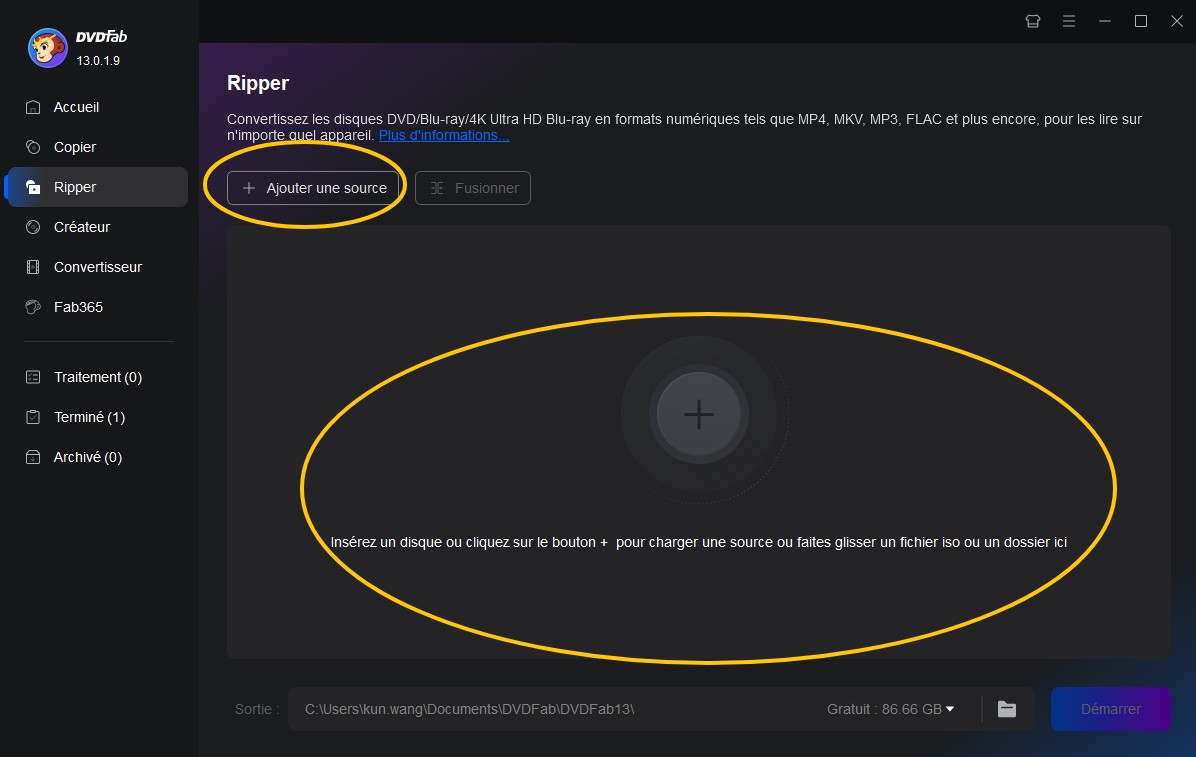
Étape 4 : Ajustez les paramètres
Une fois que vous avez ajouté le fichier, il est temps pour vous de modifier les paramètres en fonction de vos préférences. La fenêtre qui s'ouvre après l'ajout du fichier du disque contient plusieurs options essentielles que vous pouvez sélectionner. Par exemple, vous pouvez choisir des titres supplémentaires, ajouter des sous-titres au DVD avant de le ripper, ou vous pouvez sélectionner votre format de sortie audio préféré.
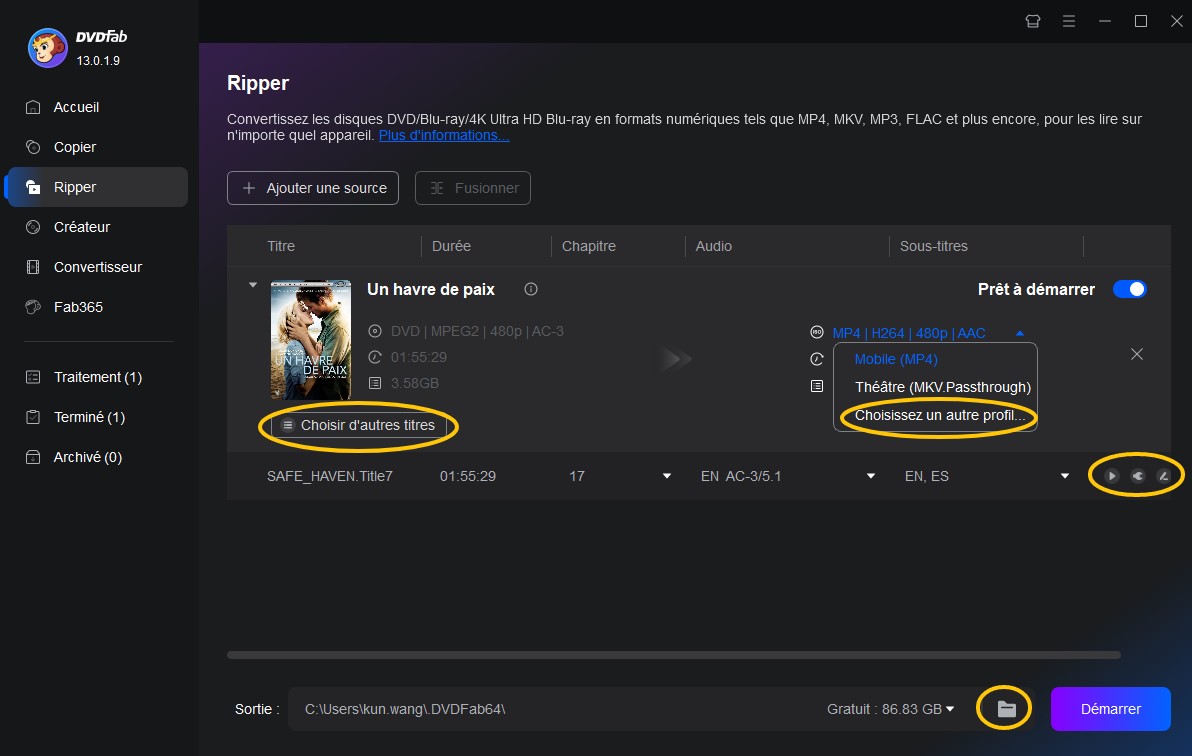
Étape 5 : Sélectionnez le format de sortie vidéo
Une fois que vous avez chargé les fichiers et effectué les réglages, vous devez sélectionner le format de sortie du fichier DVD que vous voulez ripper. Pour sélectionner le format de sortie, sélectionnez l'option "autre option profil", puis cliquez sur l'option "Format", suivie de l'option "Vidéo".
Une fois que vous avez cliqué sur l'option "Vidéo", vous verrez beaucoup de formats vidéo différents qui sont pris en charge par le logiciel DVDFab DVD Ripper. Sélectionnez le format vidéo de votre choix. Si vous n'avez aucune idée du format à sélectionner, vous pouvez toujours opter pour le format MP4, car c'est l'un des formats de fichier vidéo les plus couramment utilisés.
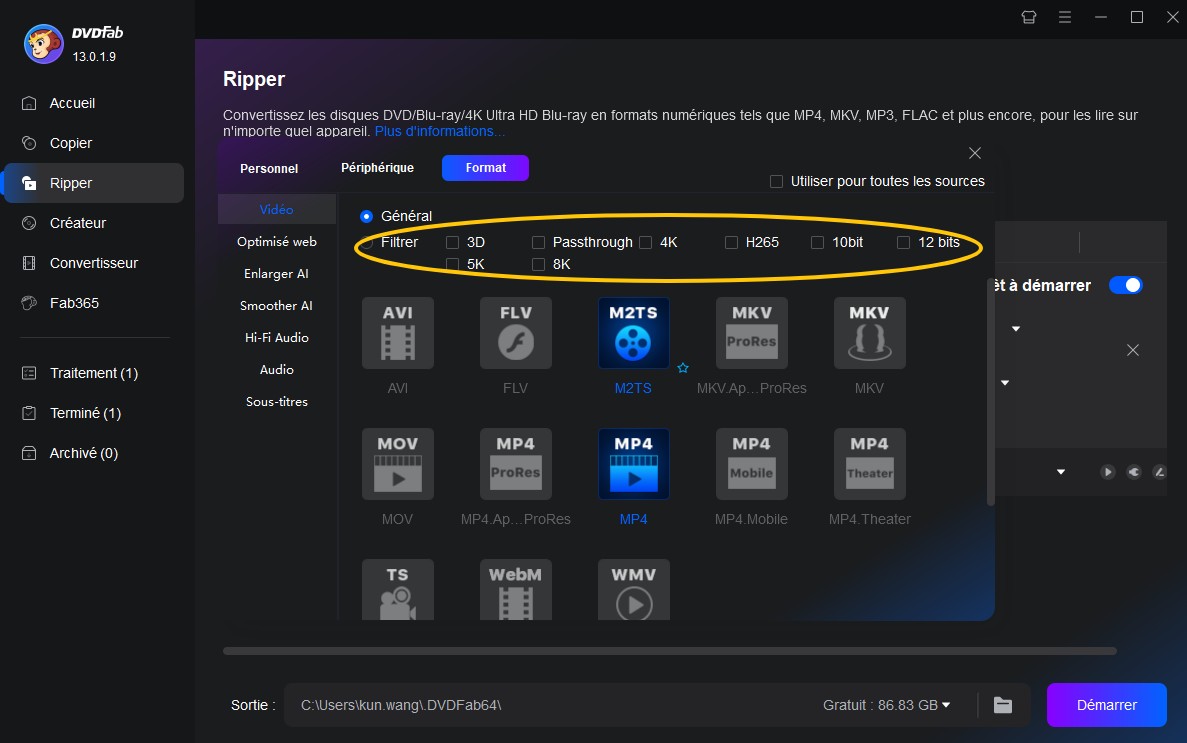
Étape 6 : Gérez la qualité de la vidéo de sortie
Maintenant que vous avez sélectionné le format vidéo, vous avez également la possibilité d'améliorer la qualité de la vidéo de sortie. Avec l'application DVDFab DVD Ripper, vous disposez de deux options : Paramètres avancés, et Édition vidéo.
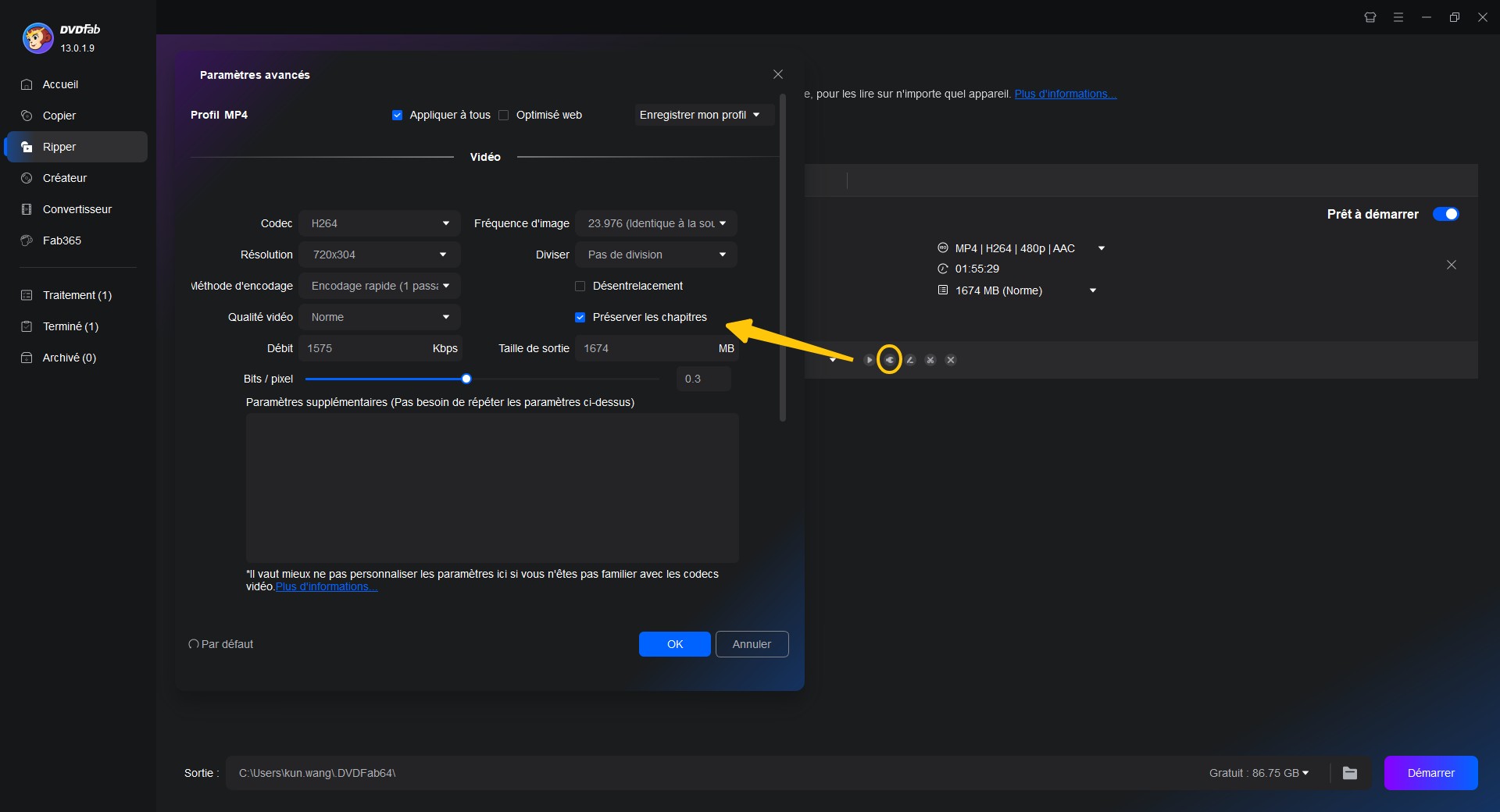
Si vous décidez d'opter pour l'option Paramètres avancés, vous serez en mesure d'utiliser les paramètres suivants : Codec, Fréquence d'images, Fractionnement, Résolution, Qualité vidéo, Méthodes d'encodage, Débit binaire, Bits Pixel, Paramètres audio, Paramètres des sous-titres, et bien plus encore.
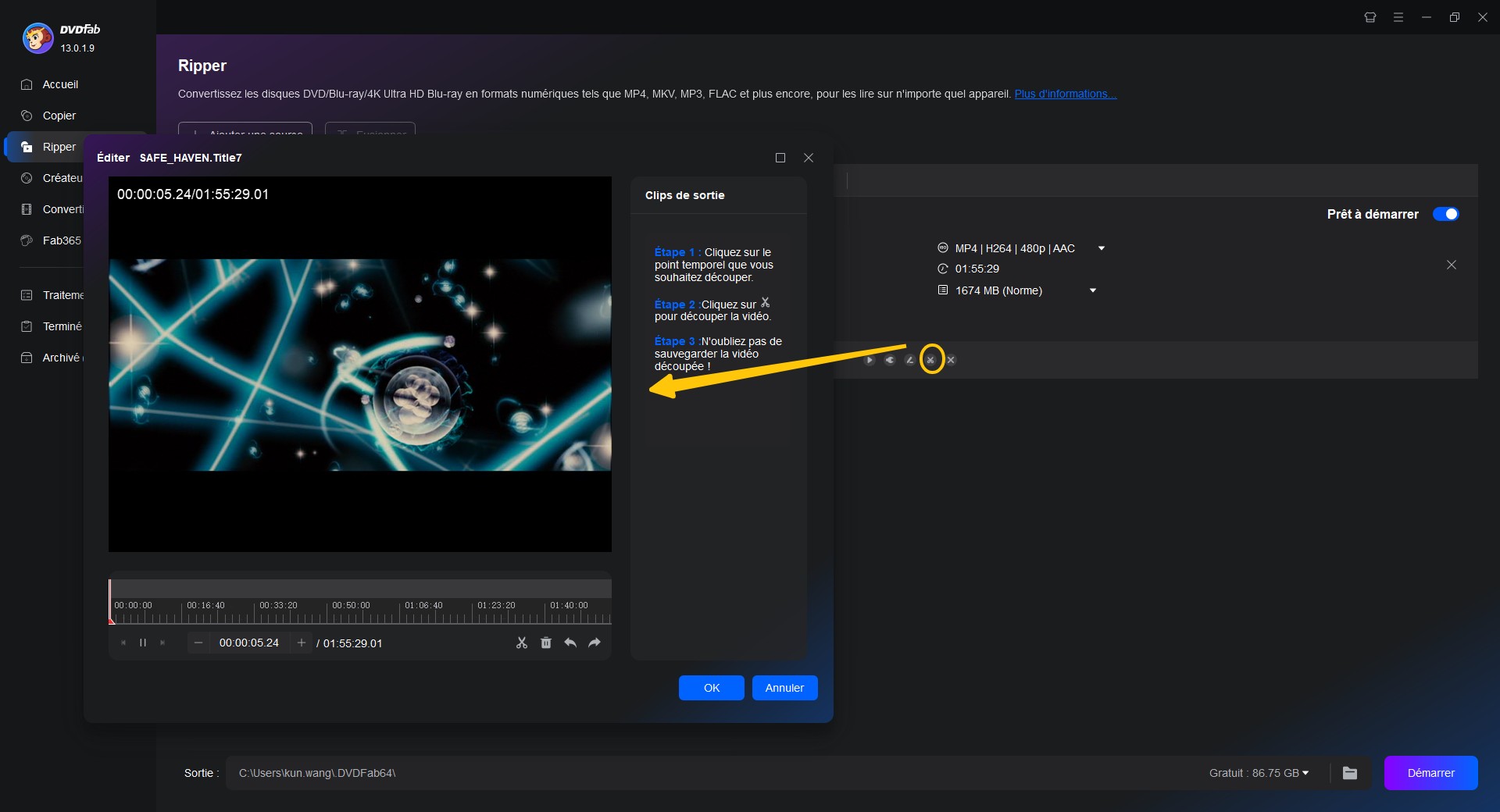
À l'inverse, si vous optez pour l'option d'édition vidéo, vous pouvez éditer vos vidéos d'une manière plus conventionnelle. La fonction d'édition vidéo vous permet d'ajouter des images, des textes ou des sous-titres à votre fichier vidéo. Elle vous permet également de découper le fichier vidéo final, de le couper ou même de le recadrer selon vos préférences.
Étape 7 : Sélectionnez le chemin de sortie et lancez le rip
Une fois que vous avez effectué tous les réglages dont nous avons parlé à l'étape précédente, vous devez sélectionner le chemin de sortie avant de pouvoir commencer à ripper le fichier. Si toutes les pré-réglages sont prêts, vous êtes prêt à lancer le processus de rippage immédiatement. Cliquez sur le bouton "Démarrer" situé dans le coin inférieur droit de la page.
Vous remarquerez que le logiciel a commencé à ripper le fichier dès que vous avez appuyé sur le bouton " Démarrer" , et vous observerez que la tâche a été terminée presque aussitôt qu'elle a été lancée par le logiciel. Il en est ainsi parce que le DVDFab DVD Ripper est l'un des plus puissants logiciels de rippage de DVD sur le marché, et il peut copier un dvd protégé et ripper un dvd près de 30x plus rapide.
Comparatif entre DVDFab DVD Ripper et VLC Media Player
| Critères | DVDFab DVD Ripper | VLC Media Player |
| Fonctionnalité principale | Ripper de DVD dédié avec de nombreuses options | Lecteur multimédia avec fonction de ripper de DVD |
| Formats de sortie | Supporte de 1000+ formats (MP4, AVI, MKV, etc.) | Supporte plusieurs formats (MP4, AVI, OGG, etc.) |
| Qualité vidéo avec IA | Excellente qualité avec des options de compression, alimenté par l'IA | Qualité vidéo variable selon les paramètres choisis |
| Facilité d’utilisation | Interface conviviale, guide pas à pas | Interface simple mais peut nécessiter des réglages manuels |
| Vitesse de conversion | Rapide, avec accélération matérielle disponible | Plus lent comparé à DVDFab |
| Fonctions d’édition vidéo | Coupe, fusion, ajout de filigranes, sous-titres, etc avec l'éditeur intégré | Fonctionnalités d’édition très limitées |
| Traitement par lots | Oui | Non |
| Priss en charge 3Det UHD | Oui | Non |
| Licences DRM | Capable de contourner certaines protections DRM | e prend pas en charge les DVD protégés par DRM |
| Note Trustpilot | ⭐⭐⭐⭐⭐ (4,6/5) | ⭐⭐⭐ (2,6/5) |
FAQ
Oui. Le lecteur multimédia VLC fonctionne également comme un bon extracteur de DVD et vous permet de convertir DVD en MP4 sur votre ordinateur Windows et Mac.
2. Peut-on conserver les sous-titres lors du rip avec VLC ?
Oui, c'est tout à fait possible, mais il y a une petite subtilité à connaître. Lors du choix du profil, allez dans l'onglet « Sous-titres ». Vous pouvez simplement sélectionner la piste de votre choix, ou mieux : cocher la case « Incruster les sous-titres » sur la vidéo. Cette deuxième option est souvent plus fiable pour être sûr qu'ils s'affichent correctement sur tous vos écrans.
- Démarrez VLC et ouvrez la fenêtre multimédia.
- En haut de la fenêtre Ouvrir un média, cliquez sur Disque.
- Choisissez "Convertir/Enregistrer...", puis une nouvelle fenêtre contextuelle apparaîtra.
- Choisissez MP4 comme format de sortie dans la liste des profils.
- Cliquez sur "Démarrer" pour commencer le processus d'extraction et d'extraction de DVD avec VLC. DVDFab DVD Ripper peut également vous aider à extraire les fichiers audio du DVD. Maintenant, essayez-le GRATUITEMENT !
Télécharger gratuitement Windows 11/10/8.1/8/7100 % sûr et propreTélécharger gratuitement macOS 10.13 - 15.x100% Sûr & Propre
Pour extraire l'audio d'un DVD avec VLC, ouvrez VLC et cliquez sur Média > Convertir / Enregistrer. Dans l'onglet Disque, sélectionnez votre DVD comme source. Cliquez ensuite sur Convertir / Enregistrer, puis choisissez un profil audio, comme Audio - MP3 ou WAV. Sélectionnez la destination du fichier, puis lancez la conversion. VLC extrait alors uniquement la piste audio du DVD pour l’enregistrer en fichier indépendant.
Conclusion
Dans cet article, nous vous avons dit tout ce que vous devez savoir sur le rip DVD avec le logiciel VLC. Nous vous avons fourni un guide détaillé sur la façon de ripper un DVD avec VLC Media Player.
De plus, nous vous avons également parlé de la meilleure application dvd ripper gratuit et de ce qui en fait l'une des meilleures applications de ripper sur le marché actuellement. Nous avons également inclus un guide d'utilisation détaillé sur l'utilisation de l'application DVDFab DVD Ripper, et comment vous pouvez utiliser le logiciel pour ripper vos fichiers DVD préférés.
En cas de questions ou de problèmes, n'hésitez pas à nous contacter.





![Top 3 façons de compresser des fichiers ISO sans perte [Mise à jour 2025]](https://r1.dvdfab.cn/upload/resource/fr/compress-iso-cYpy.jpg)